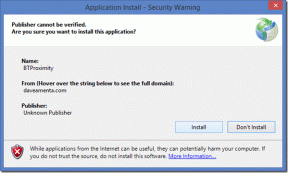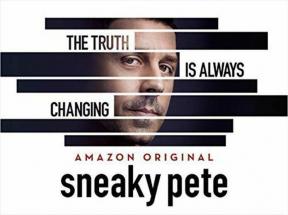כיצד לעבור מאנדרואיד לאייפון באמצעות העבר ל-iOS
Miscellanea / / November 29, 2021
כל יצרן טלפונים בימינו מציע כלים שעוזרים למשתמשים שלהם לעבור ממכשיר ישן לחדש. אם אתה עובר מגרסה ישנה יותר של אייפון לגרסה חדשה, התהליך הוא פשוט כמו שימוש בחשבון iCloud שלך כדי לסנכרן את ההגדרות או השתמש בגיבוי של iTunes. עם זאת, אם אתה עובר מדומיין אחר לגמרי, נניח אנדרואיד, מקבל את כל הנתונים בטלפון החדש היה די תהליך.

יש כמה אפליקציות זמינות שעוזרות לך לגבות נתונים בזמן החלפת טלפונים. אבל אלה שהם בחינם דורשים הרבה עבודה ידנית והאחרים ללא טרחה תמיד מגיעים עם תג מחיר. אולי אתה כבר מודע לכך שאפל פרסמה א אפליקציה שנקראת העבר ל-iOS לכל מי שמתכנן לעבור מאנדרואיד ל-iOS. האפליקציה מתמקדת בהעברת נתונים ממכשיר האנדרואיד של המשתמש לאייפון חדש הפועל על iOS 9.
אז בוא נראה איך אתה יכול להשתמש באפליקציה בזמן הגדרת האייפון החדש שלך.
שימוש באפליקציית המעבר ל-iOS
לאחר שתפעיל את האייפון שלך, תצטרך להשלים כמה שלבים כמו בחירת האזור והשפה יחד עם רשת Wi-Fi להתחבר אליה. לאחר שתשלים כמה שלבים ראשוניים, iOS ישאל אותך אם תרצה להגדיר את האייפון כטלפון חדש לגמרי, או להשתמש בגיבויים מ-iCloud, iTunes או טלפון אנדרואיד. כאן בחר באפשרות העבר נתונים מאנדרואיד. האייפון שלך יראה לך קוד בן 10 ספרות, שמור אותו בהישג יד.


כעת, עבור לאנדרואיד שלך והתקן את אפליקציית העבר ל-iOS. האפליקציה קיבלה הרבה דירוג של כוכב אחד וזה לא אמור להפריע לך מכיוון שזה לא קשור לאפליקציה ולפונקציות שלה. אלה מעריצי אנדרואיד שמטרילים את אפל. לאחר התקנת האפליקציה, היא תבקש ממך קוד בן 10 ספרות שקיבלת באייפון שלך. ברגע שתזין את הקוד, האפליקציה תנסה להתחבר ולתקשר עם האייפון.


לבסוף, תתבקש לבחור את הנתונים שברצונך להעביר לאייפון החדש שלך. בצע בחירה והקש על הַבָּא. לאחר מכן, הנתונים יועברו מאנדרואיד ל-iOS. לבסוף, תתבקש ליצור חשבון iCloud לניהול הטלפון.

התהליך פשוט, גם למתחילים, אבל יש כמה נקודות שעליכם לזכור.
נקודות לזכור
- ההעברה מתבצעת דרך האינטרנט ולא באמצעות רשת ה-Wi-Fi המקומית. אם אתה מגבה את התמונות שלך, זה עלול לצרוך הרבה רוחב פס בהעלאת הנתונים והורדתם.
- ייתכן שתראה אובדן מסוים של נתונים אם גודל גלריית אנדרואיד גדול מכדי שה-iOS יתאים.
- אף אחד מהנתונים שלך מאפליקציות כמו WhatsApp ו-Hike לא יועבר. תצטרך להתחיל מאפס באייפון שלך.
עצה של המחבר
בתור חובב טכנולוגיה, לא הייתי ממליץ לך לבזבז GBs מרוחב הפס שלך על ההעברה. ישנן דרכים להשיג זאת באמצעות חיבור Wi-Fi מקומי. כפי שרמזתי בהתחלה, אתה יכול נסה את אפליקציית ShareIt כחלופה חינמית להעברת הנתונים לאחר הגדרת iPhone חדש.

למי שמחפש דרך קלה וחזקה עבור דולרים בודדים, אולי כדאי לבדוק אפליקציה בשם MobileTrans. דברים לא יכולים להיות פשוטים מזה. אבל אם רוחב הפס אינו מהווה בעיה, אתה יכול להשתמש באפליקציית העבר ל-iOS. אנחנו לא נשפוט אותך!
סיכום
אז ככה אתה יכול להשתמש באפליקציית העבר ל-iOS כדי להעביר את הנתונים ממכשיר אנדרואיד לאייפון חדש. הדבר היחיד שלא נוח הוא הרעיון להעביר את האפליקציות באמצעות האינטרנט גם כששני הטלפונים בצדדים. העברת Wi-Fi פשוטה הייתה מהירה יותר ואפקטיבית. אפל, אנו מקווים שאתה מקשיב!
יתרה מכך, לאחר ביצוע ההעברה, האייפון ייתן לך טיפ למחזר את הטלפון בחנות אפל הקרובה. אתה יכול לעשות את זה, או למכור את זה עבור קצת מזומן באינטרנט. רק תוודא שאתה למחוק את כל הנתונים עליו לחלוטין.